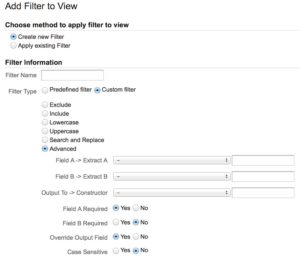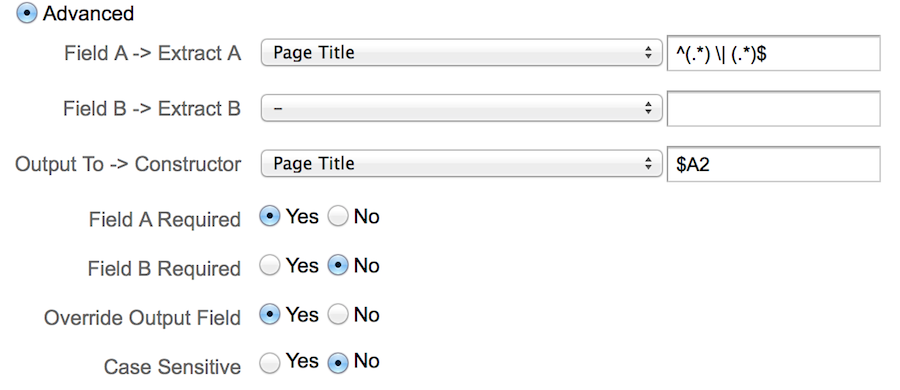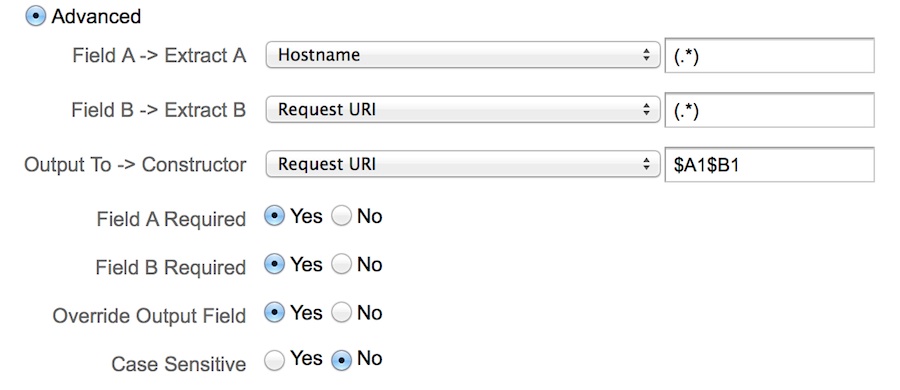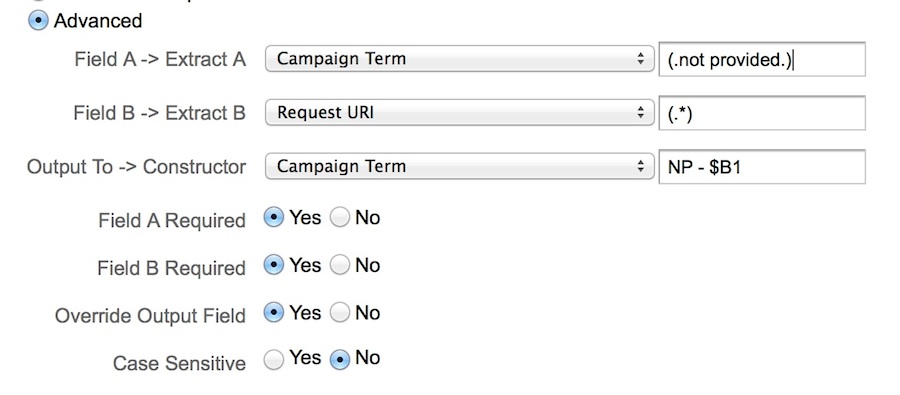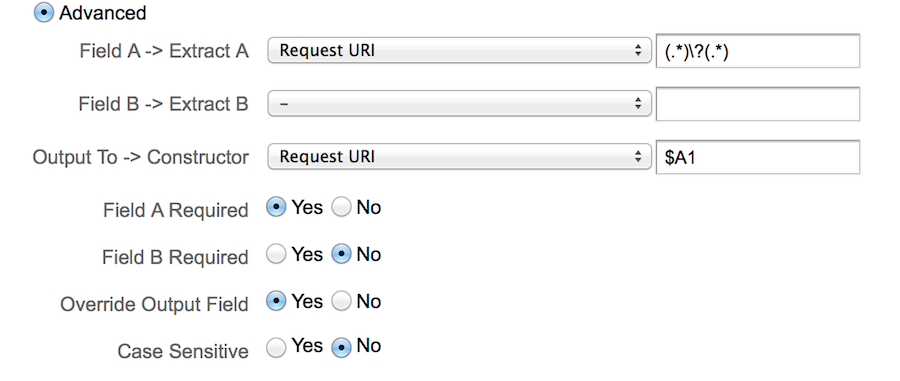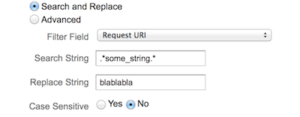בפוסט הזה אני רוצה להסביר על Advanced Filters בגוגל אנליטיקס.
בגדול, כל הפילטרים בגוגל אנליטיקס פועלים על ה-View והם משפיעים על הנתונים שמגיעים מהשרתים של גוגל אנליטיקס לתוך הדוחות שאתם רואים. למשל, במידה ואתם עושים פילטר מסוג include אז הכל לא יכנס לדוחות חוץ ממה שהכנסתם לפילטר. אם תעשו פילטר מסוג exclude אז הכל כן יכנס לדוחות חוץ ממה שהגדרתם בפילטר.
[blockquote]
לפני שאנחנו נכנסים להסברים, חובה להשאיר תמיד View אחד ללא אף פילטר כדי לשמור על הנתונים שלכם. ברגע שהפעלתם פילטר מסוים והוא סינן/שינה חלק מהמידע אין אפשרות להחזיר את השינויים אחורה (בניגוד לסגמנטים שאותם אפשר פשוט להוריד), ולכן פשוט תיצרו View נוסף שעליו תעשו את כל הנסיונות.
[/blockquote]
הסבר על הפילטרים בגוגל אנליטיקס
5 הפילטרים ה״קלים״ אלו 5 הראשונים כמו שאתם יכולים לראות בתמונה (או בחשבון גוגל אנליטיקס שלכם):
את 2 הראשונים הסברתי קודם, הם קובעים האם המידע יכנס או ישאר בחוץ.
2 הפילטרים הבאים אחריהם פועלים על המידע שכבר נכנס, ומשפיעים על אופן התצוגה שלו בדוחות. Lowercase מקטין את כל האותיות ו-Uppercase מגדיל אותם.
הפילטר הבא, Search and Replace גם כן משפיע על התצוגה של הנתונים בדוחות. אתם יכולים להחליף את כל הכתובות, כותרות העמודים, קמפיינים, איוונטים ועוד dimensions רבים במחרוזות אחרות, שאחרי זה יאפשרו לכם לעשות מניפולציה נוספת באמצעות Advanced Filters.
הפילטר הבא הוא Advanced ואותו אני רוצה להסביר לעומק כי הוא הכי פחות אינטואיטיבי והכי פחות מוכר.
Advanced Filters in Google Analytics
אז בגדול יש לנו פה 3 שורות, כאשר שתי הראשונות מאפשרות לנו להוציא מידע מתוך שדה מסוים (אותו אנחנו בוחרים בתפריט) ולהכניס אותו לתור מערך של משתנים, והשורה השלישית מאפשרת לנו לבנות שדה חדש באמצעות המידע שחילצנו בשתי השורות הראשונות.
השורה הראשונה לוקחת מידע מתוך השדה שאנחנו בוחרים (Page Title, Request URI וכו׳) ומוציאה אותו לתוך מערך של משתנים בשם A. המידע אותו אתם רוצים להוציא מחולק למקטעים שכל אחד מהם מוקף בסוגריים, ואחרי זה אתם יכול לפנות לכל אחד מהמקטעים הבודדים באמצעות מספר.
(הסוגריים העגולות מאפשרות לנו לחלק את המידע למקטעים, וסימן ה-$ אומר לגוגל אנליטיקס לקחת את המידע מתוך המקטע שבחרנו.)
למשל אם בשדה הראשון אנחנו רושמים (some expression)(great expression)(another expression) אז הסוגריים הראשונים יהיו A1, השניים A2 וכן הלאה.
דוגמאות לפילטרים שימושיים:
[mc4wp_form id=”2160″]
נגיד שיש לכם כותרות עמודים שנראות ככה: Great Site | Awesome Page Title.
עכשיו אתם לא רוצים ששם האתר יופיע בדוחות כי זה סתם מיותר, אז אתם מגדירים את הפילטר הבא שיכניס לתוך A1 את שם האתר (הנקודה כוכבית שבתוך הסוגריים הראשונים. כלומר כל מה שמופיע לפני הפייפ – |), ואחרי זה יכניס ל-A2 את כל מה שמופיע אחרי הפייפ (*.).
לאחר מכן אתם קובעים בשדה השלישי שגוגל אנליטיקס ידחוף (זה ה-$) לתוך ה-Page Title רק את המידע שנמצא ב-A2, כלומר את שם העמוד אותו חילצנו בשורה הראשונה.
בדיוק אותו כנ״ל אתם יכולים לעשות בשורה השניה – להכניס שדות נוספים לתוך המערך B ולהתייחס לכל אחד מהשדות באמצעות המספר המתאים.
הערה: הסיבה ששמתי לפני ה | היא מכיוון שסימן הפייפ ב-Regex מסמן ״או״, ומכיוון שאני לא רוצה שגוגל אנליטיקס יתייחס לזה כ״או״ אלא כסימן פייפ רגיל (כמו שמופיע בכותרת העמוד) אמרתי לו להתעלם מהפירוש הרג׳קסי של הסימן.
פילטר נוסף לדוגמא:
הרבה פעמים יש לנו מעקב אחרי סאב דומיינים באותו פרופיל אנליטיקס כמו האתר הראשי, וזה עלול ליצור בעיה חמורה מכיוון שגם העמוד sub.site.com וגם העמוד site.com יופיעו בגוגל אנליטיקס כ״/״ (עמוד הבית) ואנחנו לא נוכל להבדיל ביניהם.
לצורך כך נבנה פילטר מתקדם שיקח את ה-Hostname ויאחסן אותו בפרמטר A, יקח את הRequest URI ויאחסן אותו בפרמטר B, ויציג לנו את ה-Request URI בתור צירוף של A ו-B. ככה:
דוגמא נוספת – נגיד שאתם רוצים לשכתב את כל המילים שמופיעות כ-(not provided) ולצרף להם את דף הנחיתה. ההגיון פה הוא נורא פשוט, מכיוון שבצורה כזו אנחנו יכולים לשער מה מילת המפתח שהביאה את הגולשים לאתר (אם הדף עוסק בחתולים – סביר להניח שהם חיפשו חתולים).
לצורך כך נעשה את הדבר הבא:
מה שזה עושה זה לוקח את כל ה-campaign term שמכילים not provided ושם אותם במשתנה A1 (אלו הסוגריים היחידים אז זה האיבר הראשון והיחיד), לאחר מכן לוקח את כל ה-URI ושם אותם ב-B1, ולאחר מכן משכתב את ה-Campaign Term כדי שיכיל גם את שם העמוד.
דוגמא אחרונה:
נגיד שאתם רוצים להוריד את כל הפרמטרים מהכתובת של האתר, אתם צריכים לעשות את הפילטר הבא, שיקח את כל מה שלפני ה? (שם מתחיל הפרמטר הראשון) ויכניס אותו לתוך A1, לאחר מכן יקח את כל הפרמטרים ויכניס אותם לתוך A2, ואז יבנה מחדש את ה-Request URI עם המידע שנמצא ב-A1 בלבד:
כמה דברים שצריך לזכור בפילטרים בגוגל אנליטיקס:
1. הפילטרים מופעלים לפי סדר הקדימות שלהם. כלומר גוגל אנליטיקס קודם מכיל את הפילטר הראשון, ועל התוצאות שהתקבלו הוא מכיל את הפילטר השני. וכן הלאה (אם יש עוד פילטרים).
2. המבנה של הפילטרים הוא בRegular Expression. כלומר אם אתם רוצים להתייחס לכל כתובת URI שמכילה ביטוי מסוים (יעני contains) אתם צריכים להגדיר את זה עם Regex, כמו פה למשל (נקודה כוכבית אומר בעצם ג׳וקר – כל התווים ללא יוצא מן הכלל):
מומלץ מאוד לעבור על זה ולדעת לפחות את הסימנים המרכזיים בRegex – ^ = מתחיל ב…, $ = מסתיים ב… וכו׳
3. Request URI זה בעצם מה שבא אחרי הסלאש /. אם הכתובת שלכם היא /www.site.com/page1.html אז ה-Request URI יהיה /page1.html/
4. למתקדמים: ניתן לעשות גם פילטר על גבי פילטר. כך למשל אתם יכולים להוציא מידע מסוים ולאחסן אותו בתוך שדה Custom FIeld 1 ולאחר מכן להשתמש בשדה הזה בפילטר נוסף כדי לבנות שדה אחר:![]()
זהו להיום.
מקווה שלא סיבכתי אתכם יותר מדי אבל כן, זה באמת אחד הדברים היפים בגוגל אנליטיקס שלא הרבה אנשים משתמשים בו.